Come creare record di tipo A in Namecheap
Questo articolo è una breve guida alla creazione, modifica ed eliminazione di record A nel vostro conto di NameCheap per indirizzare domini registrati di NameCheap a siti ospitati nel vostro server di Cloudways.
Creazione di un record in Namecheap
Qui vedrete alcuni passaggi per l’aggiunta di record A in Namecheap per caricare il sito e attivarlo.
Prima fase
Partiamo dal presupposto che abbiate già aggiunto i domini per i vostri siti internet nel vostro server in Cloudways. In caso contrario, leggete la guida seguente e completate la fase 1 prima di continuare.
Nota:
Il vostro nome utente e la vostra password in Cloudways non sono validi per Namecheap; dovete essere il proprietario di un conto e un dominio validi in Namecheap prima di continuare con la guida.
Seconda fase - prima parte: scelta del dominio
- Innanzitutto, entrate nel vostro conto di NameCheap cliccando sul menu nell’angolo sinistro superiore.
- Digitate il vostro nome utente.
- Digitate la vostra password.
- Cliccate su Sign in.
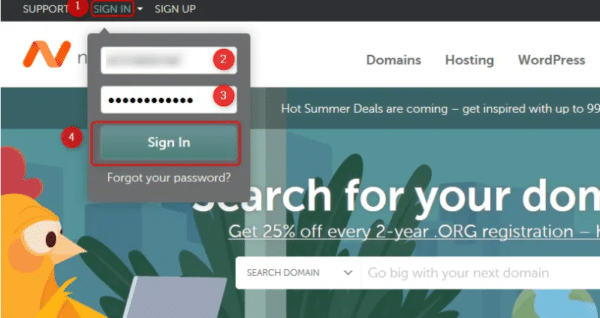
5. Adesso scegliete il dominio desiderato e cliccate su MANAGE.
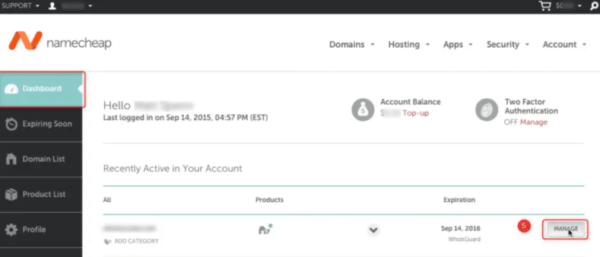
Seconda fase - seconda parte: aggiunta di record di tipo A
Adesso cliccate su Advanced DNS e dopo su ADD NEW RECORD.
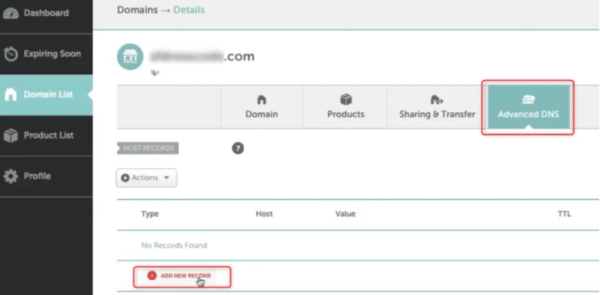
- TYPE: dovete scegliere il tipo di record. Scegliete A.
- HOST: scegliete l’archiviazione per il dominio / il sottodominio cui volete indirizzare nel vostro sito di Cloudways. In questo esempio abbiamo scelto www e quindi sotto HOST, cliccate www se intendete indirizzare un dominio (come www.mysite.com). Vedete sotto altri esempi di archiviazione che daranno una risposta alle vostre esigenze.
- Value: digitate l’indirizzo IP del vostro server. In questo esempio XXX.XXX.XX.118
- TTL (time to live): scegliete automatic o usate il TTL a vostra scelta.
Infine, cliccate sul pulsante V per applicare le modifiche.
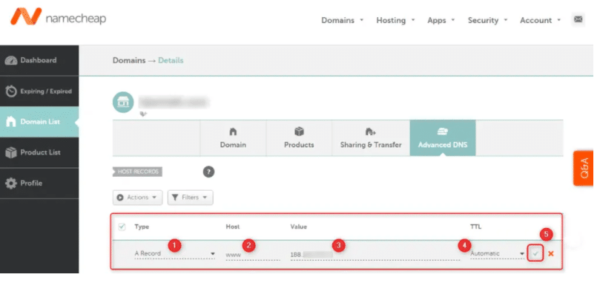
Esempi (tipo di record, host, valore)
Seguono alcuni esempi che possono darvi un’idea di come potrete indirizzare il vostro dominio o il vostro sottodominio al vostro sito ospitato in un server in Cloudways.
www – usatelo quando volete indirizzare un dominio (per esempio: www.mysite.com) all’indirizzo IP.
A | www | 188.XXX.XXX.XX | Custom | Automatic
@ – usatelo quando volete indirizzare un dominio radice (per esempio: mysite.com) all’indirizzo IP. Alcuni fornitori (come DreamHost e Freenom) accettano un campo vuoto / il nome di un host per il dominio radice.
A | @ | 188.XXX.XXX.XX | Custom | Automatic
* – un record di caratteri generici, visualizzati generalmente come ‘* mysite.com ‘ o solo ‘*’ e funziona come catch-all record, il cui significato è che indirizza ogni sottodominio che non avete definito diversamente all’indirizzo IP.
A | * | 188.XXX.XXX.XX | Custom | Automatic
[any subdomain] – è possibile usare qualsiasi nome di un sottodominio (per esempio: dev.mysite.com) che desiderate indirizzare all’indirizzo IP.
Automatic | dev | 188.XXX.XXX.XX | Custom | A
Come spiegato, il processo può cambiare in modo significativo fra un fornitore e un altro. In caso di problemi, aprite una richiesta di supporto e vi aiuteranno di conseguenza.
Controllo della modifica di DNS
Dopo che avete aggiunto / aggiornato i record DNS, ci vorrà un po’ di tempo (fino a 24 ore, secondo il registratore del vostro dominio) fino a quando le modifiche saranno applicate in tutta l’internet. Potete controllare lo stato di modifica dei vostri domini per mezzo di strumenti come whatsmydns.net.
E’ tutto. Adesso il vostro sito sarà attivo in Cloudways con il vostro dominio.
Eliminazione di record DNS
Se volete sapere come accedere ai record DNS, vedete la fase 2 sopra descritta.
L’eliminazione di record DNS è un’operazione semplice in Namecheap.
– Innanzitutto, scegliete il vostro record di destinazione (in questo esempio abbiamo CName) e poi cliccate sul pulsante del cestino.
– Cliccate su YES per confermare il processo di eliminazione.
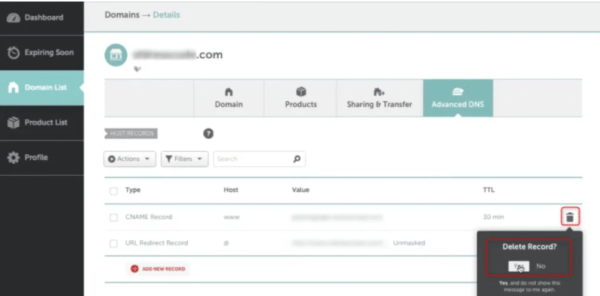
Questo è tutto! Avete imparato come aggiungere record A in Namecheap e come cancellare record DNS.
A cura del team EasyCloud




